如何解除u盘只读模式 怎么解除u盘只读模式
时间:2022-07-29作者:xinxin
作为一些私人的u盘工具,难免需要进行相应的安全设置,保证u盘中文件的安全,因此有些用户就选择给u盘设置只读模式,设置完成之后u盘只供读取文件,要是想要删除或者是修改文件的话是不能够进行的,可是如何解除u盘只读模式呢?今天小编就来告诉大家解除u盘只读模式设置方法。
具体方法:
1、打开开始菜单,选择【运行】。
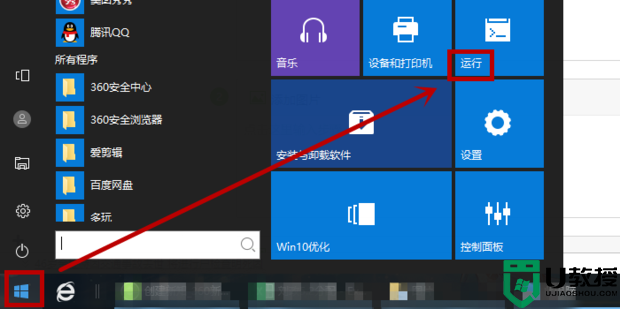
2、输入【CMD】,点击【确定】。
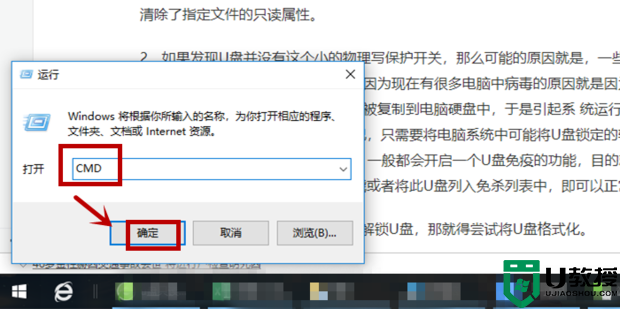
3、在弹出的窗口输入【attrib -s -r 文件路径】,按回车键。
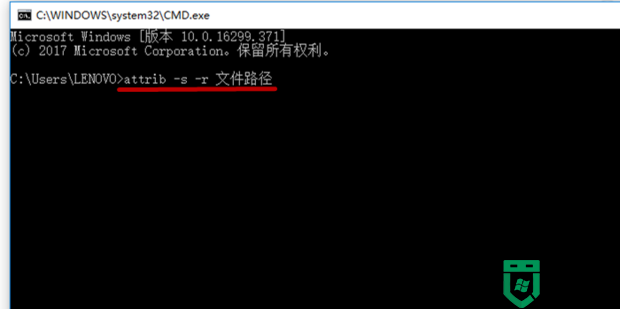
4、这样U盘的只读模式就解除了。
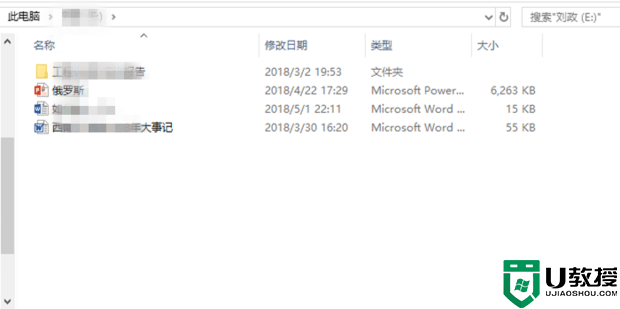
上述就是关于解除u盘只读模式设置方法全部内容了,有需要的用户就可以根据小编的步骤进行操作了,希望能够对大家有所帮助。


